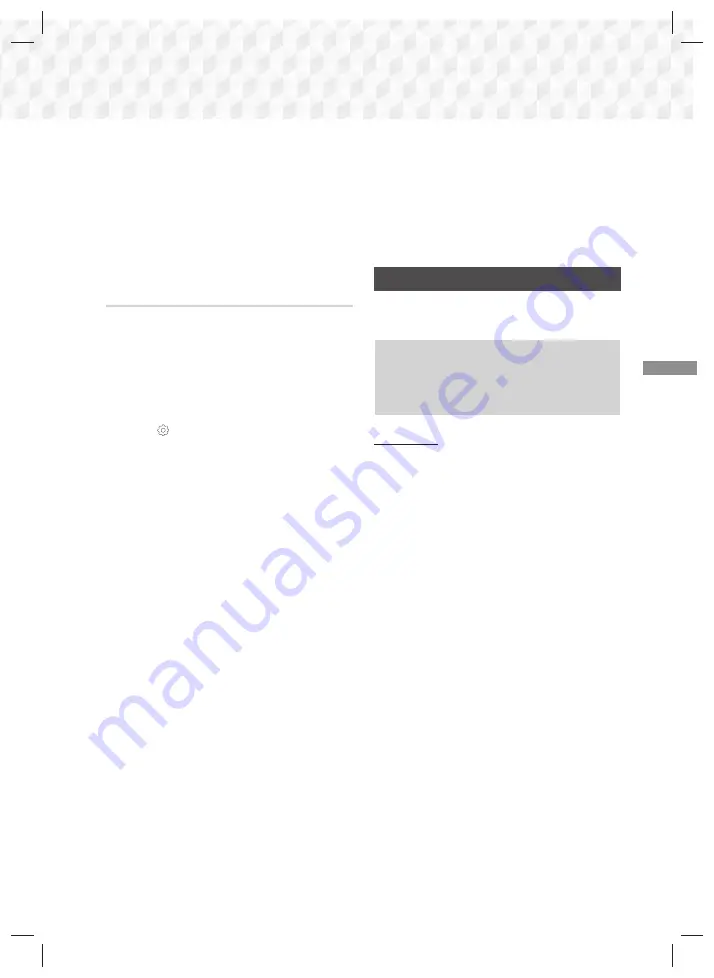
播放內容
4.
完成後,選擇畫面左下角中的
刪除
,然
後按
OK
按鈕。
確認快顯視窗將會出現。
5.
選擇
是
,然後按
OK
按鈕。
✎
刪除播放清單中的所有檔案還會刪除播
放清單。
✎
最多可以儲存
5
個播放清單。
擷取
1.
將
USB
裝置插入到裝置前部的
USB
插
孔中。這是要將檔案翻錄到其中的裝
置。
2.
將音樂
CD
放入家庭影院中。一小會
後,曲目清單
畫面將會出現。
3.
在
曲目清單
畫面上,選擇左下角中的
設定
(
)
,然後按
OK
按鈕。設定
功能
表將會出現。
4.
使用
78
按鈕選擇
擷取
,然後按
OK
按鈕。擷取畫面將會出現。
5.
使用
78
按鈕選擇曲目,然後按
OK
按
鈕。鉤號會出現在曲目左側。
6.
重複步驟
5
選取並選中其他曲目。
✎
若要一次性選擇所有曲目,請選擇畫面
左下角中的
全選
,然後按
OK
按鈕。
7.
若要從清單中移除某個曲目,請移至該
曲目,然後再次按
OK
按鈕。曲目上的
鉤號便會移除。
8.
完成後,使用
78
按鈕選擇
擷取
按
鈕,然後按
OK
按鈕。擷取快顯視窗將
會出現。
9.
使用
78
按鈕選擇用於儲存已翻錄檔案
的裝置,然後按
OK
按鈕。翻錄便會開
始。
✎
翻錄正在進行時,不要斷開裝置的連
線。
10.
翻錄開始後,如果您要取消翻錄,請按
OK
按鈕,然後選擇
是
。選擇
否
可繼續
翻錄。
11.
翻錄完成後,「
已成功擷取。
」訊息將
會出現。按
OK
按鈕。曲目清單
畫面將
會再次出現。
使用藍芽
您可以使用藍芽裝置欣賞高品質的立體聲,
一根線都不用!
~
配對距離:
最遠
2
公尺,
工作距離:
最遠
10
公尺
~
實際工作可能因環境而異,就算您是在
工作距離以內使用裝置也不例外。
何謂藍芽?
藍芽支援允許具有藍芽功能的裝置透過短波
無線線輕鬆互連。
~
在下列情況下,藍芽裝置可能發出雜音或
出現故障:
-
您身體的某個部位接觸藍芽裝置或家庭
影院的接收
/
發射系統。
-
藍芽裝置受到由牆壁,轉角或辦公室隔
離板等障礙物引起的電子信號變化。
-
藍芽裝置受到來自相同頻段的裝置
(
包括
醫療器械,微波爐和無線
LAN)
的電子
干擾。
~
在家庭影院與藍芽裝置距離很近的情況下
使它們配對。
~
家庭影院與藍芽裝置之間的距離越遠,品
質越差。
如果距離超過藍芽的工作範圍,連接將會
中斷。
~
在接收不良的區域,藍芽連接可能無法正
常工作。
37
-
繁體中文
HT-J7750W-ZK-CTHK-0311.indd 37
HT-J7750W-ZK-CTHK-0311.indd 37
2015-03-11 3:30:39
2015-03-11 3:30:39






























